Farbkanaltrennung
Fotos und Videos besitzen drei Farbkanäle: Rot (R), Grün (G) und Blau (B). Benachbarte Kanäle überlappen einander dabei zum Teil. Wählt man nur einen dieser Kanäle aus, ist es fast so, als hätte man ein rotes, grünes oder blaues Farbglas vor die Kamera getan.Komplizierter ist das Bild im Infrarot, sofern die Cam in diesem Bereich empfindlich ist und kein UVIR-Sperrfilter eingesetzt wurde: Im IR kann tatsächlich auch der blaue Farbkanal dominieren.Linsenteleskope (Refraktoren) sind meist für das grüne Licht optimiert. Blaues Licht erlaubt die feinste Auflösung, rotes ist am wenigsten von der Luftunruhe kompromittiert.
Kanaltrennung bei Fotos bzw. Summenfotos
Hier ist z.B. die Stacking- und Bildbearbeitungssoftware Siril zu nennen. Im Reiter Bildbearbeitung wählt man den Menüpunkt Extraktion und dann den Punkt Farbkanäle aufteilen.
Der Farbraum wird meist RGB sein. Die drei TIFF-Bilder sollte man mit aussagekräftigen Titeln versehen (z.B. NGC 7009 R, NGC 7009 G und NGC 7009 B).Sie enthalten jeweils nur den genannten Farbkanal.
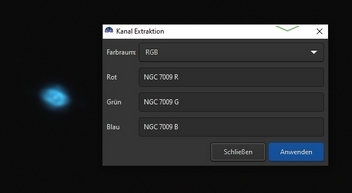
Auf meinen Astrofotometrieseiten lesen Sie, wie die Kanaltrennung mit der älteren, ebenfalls kostenlosen Software IRIS vorgenommen wird.
Kanaltrennung bei Videos
Ein Programm, das die Kanäle von Videos trennt, ist PIPP.Das Video wird dort in den Reiter Source Files gezogen. Sind es mehrere, lassen sich diese in einem Ruck bearbeiten (Batch Mode) oder auch miteinander verbinden (Join Mode). Unter Optimise Options for sollte bei Planetenvideos Planetary ausgewählt sein, bei Detailaufnahmen der Mondoberfläche hingegen Lunar Close-up.
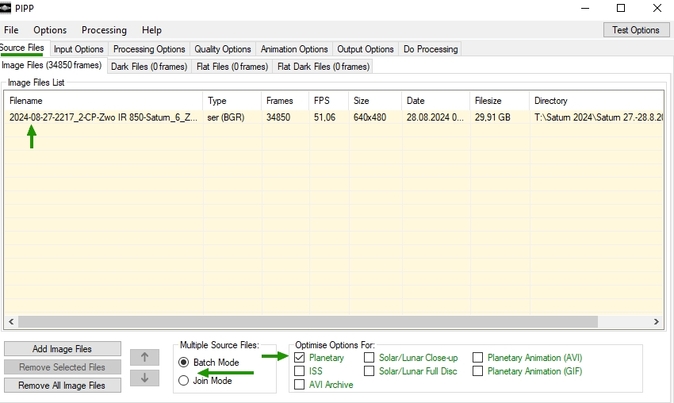
Im Reiter Preprocessing Options klickt man nun die Option Convert Color to Monochrome an. Im Auswahlfeld daneben sucht man sich den gewünschten Kanal - z.B. Use B Channel only. Sogar zwei Kanäle lassen sich kombinieren.
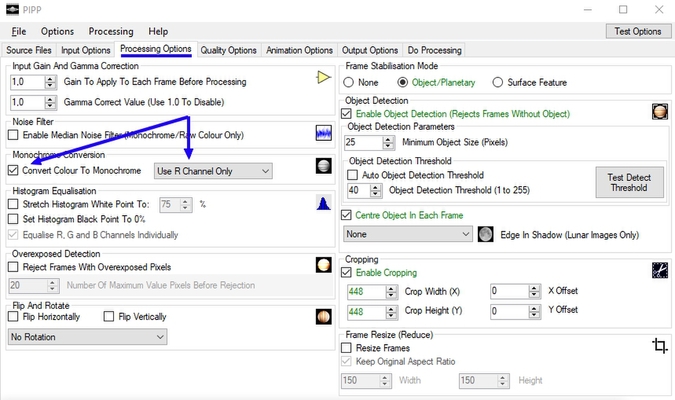
Der Prozess wird im Reiter Do Processing mit Klicken auf den Button Start Processing angeworfen. Das nun entstehende Video besteht wegen der Kanaltrennung nur aus Grautönen. Gefällt dies nicht, muss man das fertige Bild künstlich einfärben.
Troubleshooting bei PIPPMöglicherweise erkennt PIPP das Bild nicht. Dann drückt man im Reiter Processing Options rechts den Button Test Detect Threshold: Jetzt sollte nur der Planet rot eingefärbt zu sehen sein. Ist das nicht der Fall oder das ganze Bildfeld rot gefärbt, muss man handeln:Die Option Auto Object Detection Threshold wird deaktiviert. Anstelle die Automatik zu verwenden, gibt man hier nun manuell Werte ein (von 1 bis 255). Und zwar so lange, bis die genannte Bedingung nach dem Klicken auf den Test Detect Threshold Knopf erfüllt ist.
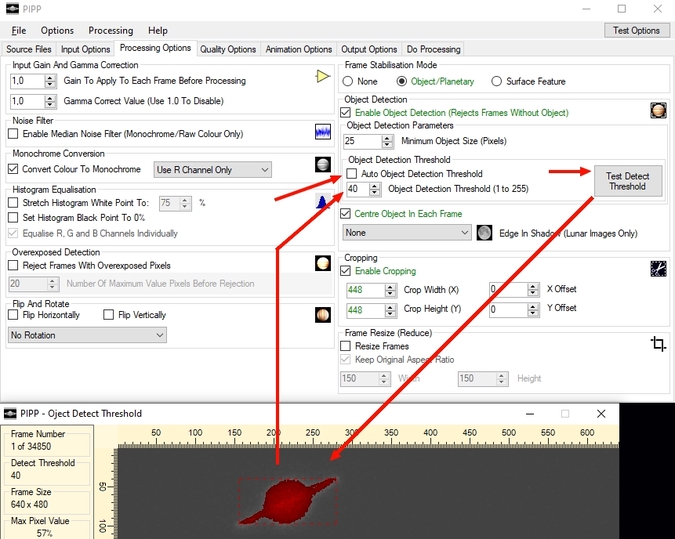
Alle Angaben ohne Gewähr
